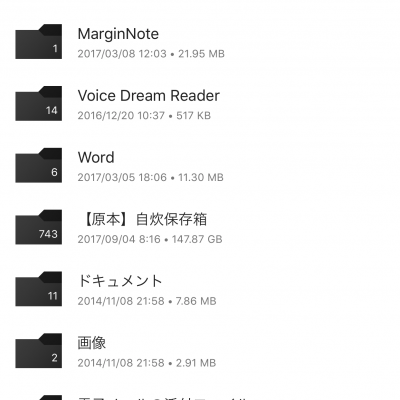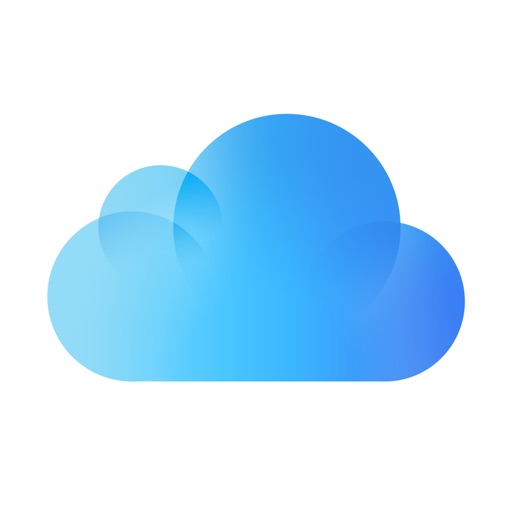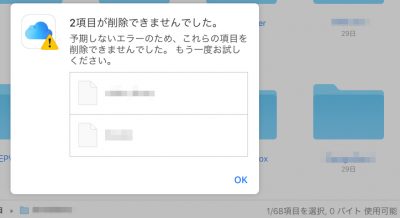クラウドサービスのイメージ
「似たような料金でDropboxは1Tなのに、iCloud Driveなら2Tも使える!2倍ラッキー!」
使い慣れたDropbox(ドロップボックス)から、小躍りしながらiCloud Driveに乗り換えてみました。しかし、ワクワクした気持ちは1か月間も続きませんでした。それどころか、Dropboxに出戻ってしまったのです。
同期が遅すぎます、それどころかファイルのダウンロードができないことも
同期が遅い。同期してくれない!
なんて、スケールの小さい悲しみなのでしょう。どうせ悩むなら、壮大な苦悩を抱きたい。ああ、書類のダウンロードが、いつまでたっても始まらないだなんて。このような悩みを耳にしたら、次のような疑問を抱くかもしれません。
「 iCloudのストレージが足りていないのでは?」「iCloud Driveは、iCloudサービスの一つにすぎません。ほかのiCloudサービスが稼働していると、遅くなることがあります」[1]
いえいえ! 契約しているストレージプランは2Tもありますし、未使用の容量は1T以上も残っています! 「iPhoneを探す」も「iCloudバックアップ」も使っていません。
自力で解決策を探しました。iCloud Driveで、書類をダウンロードする方法は、大きく分けて2つあります。サイトの「icloud.com」からか、パソコンの「iCloud Drive」からかです。
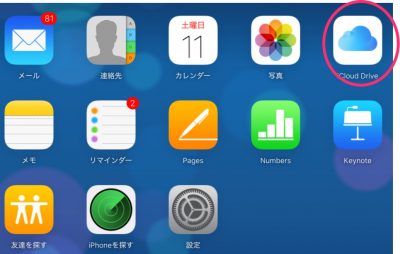
パソコンでiCloud.comにアクセスして、「iCloudDrive」から書類のアップデートとダウンロードができる。
「icloud.com」の場合、動きは軽快です。「iCloud Drive」のアイコンが目印で、書類を外付けドライブへ直接にダウンロードすることもできます。
この方法をできるのはパソコンだけ。iPhoneのようなiOSデバイスでは使えません。「icloud.com」にアクセスしても、「iCloud Drive」はありません。
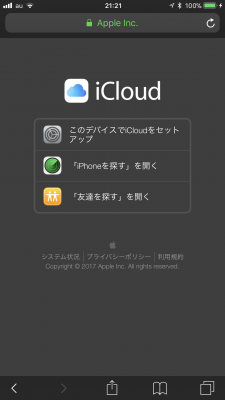
iPhoneでサイトのiCloudにアクセスしても「iCloudDrive」の項目はありません。
iPhoneで、iCloud DriveからPDFの大切な資料をダウンロードできない! つかんでいる電波を変えても、問題は解決しませんでした。「同期できないクラウドサービスに、どんな価値があるのでしょう…」。駅の片隅で、ぼう然と立ち尽くしましたものです。
データの移動を思い通りにできないなんて、まるで人質に取られているみたい
macOS Sierra 以降のiCloud Driveで使える「ストレージを最適化」は、便利なのか不便なのか、いまいち分からない機能です。
この「ストレージを最適化」は、Macに十分な空き容量がない場合に、ローカルの古い書類を削除して、iCloudだけに保存します。私が使っているMacBook Proのストレージは250Gです。「ストレージを最適化」を使うと、理論上は、最大2Tまでのデータを扱えます。とても便利な機能に感じました。
ところが、使い始めると、恐ろしい疑問が浮かびました。クラウドにある膨大な量の書類を、容量の小さい起動ディスクに、どうすれば「すべて」戻せるのでしょう? できるわけがありません。こうした疑問は、3T版のストレージがあるiMacだったなら、もちろん起らないでしょう。ローカルとクラウドのファイル数は同じなのですから。しかし、ストレージ容量が2Tに満たないデバイスでは、話は別です。クラウドにあって、ローカルにはないファイルは必ず生じています。iCloud Drive に、すっかり囲い込まれた気分になります。使えば使うほど、Dropboxのような競合サービスへ乗り換えは難しくなります。iCloudはのろく、気は沈みます。
iCloud Driveの2つの仕様から問題を考えてみます
1 iCloud Driveが同期できるストレージは起動ディスクです。同期先を外部ストレージに指定できません。
2 iCloudの書類をローカルへ、一括ダウンロードする機能がありません。
ダウンロードする方法は、先ほど述べたように2つあります。サイト「icloud.com」の場合は、一括ダウンロードができないばかりか、フォルダ単位でのダウンロードもできません。
Macからダウンロードしたい書類を見てみましょう。「雲のマーク」はクラウドにあってパソコンにはないデータです。ひとつひとつを起動ディスクの空きスペースにダウンロードしたり、外付けドライブへ移動したりする必要があります。
2Tギリギリまでクラウドの容量を使っていたら、どれくらい「ポチポチ」とクリックが必要なのでしょうか? しかも、ただでさえ同期が遅いのに! 気が遠くなります。
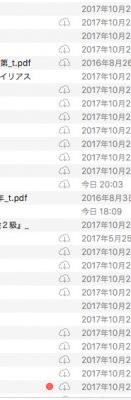
雲のマークはクラウドにあるデータなので、ダウンロードする必要があります。
iCloud Driveの設計思想は、iTunes Matchと似て非なるものです。iTunes Matchの場合は、ユーザーが削除しないかぎり、ローカルにデータは残っています。iTunes のライブラリは、外付けドライブに置くこともできます。しかし、iCloud Driveの場合は、ユーザーの知らぬうちに削除されてしまい、ローカルにデータはありません。
Dropboxへ乗り換えるときを考えてみますと、Dropboxの同期用フォルダーへiCloud Driveからデータを移動する必要があります。iCloud Driveでクラウドの書類が増えるほど、労力がいります。ローカルにデータがないのですから。まるで、ファイルが人質に取られているようなものに感じてきました。
クラウドサービスの見どころは、きっとストレージだけではありません
メインのパソコンに2T以上の起動ディスクがあれば問題ないのでしょう。それ以下のマシンはサブとして使うのです。しかし、すべてのユーザーがこうした環境とは限りません。煩わしさは生まれるのは、外付けドライブに同期先を指定できないからです。
iCloud Driveは、まだ安心して使える段階ではない印象がしました。
iCloud 2 TBのストレージプランを解約し、DropboxをBasicからPlus(1 TBのストレージプラン)にアップグレードしました。1か月前と同じに戻したのです。ホッとしています。クラウドサービスの見どころは、ストレージ容量の大きさだけではないと思いました。